La cartographie permet essentiellement aux utilisateurs connectés sur un réseau particulier d'avoir accès à l'ordinateur partagé. Les données placées dans le lecteur réseau sont sécurisées et les utilisateurs ont besoin d'autorisations de sécurité pour y accéder. La base de données d'une entreprise peut être stockée via un réseau, permettant à des utilisateurs spécifiques d'accéder à leur propre dossier dans lequel des données spécifiques sont conservées. Les lecteurs réseau sont également utiles dans les campus universitaires où les données des étudiants et des facultés sont stockées dans leur dossier séparé. Ils ont besoin d'une autorisation ou d'une autorisation de sécurité pour y accéder. Il est également à noter que l'administrateur peut modifier les utilisateurs ayant accès à un répertoire particulier.
Les lecteurs réseau sont distincts pour chaque compte d'utilisateur. Il n'est accessible qu'à partir de ce compte utilisateur, à partir duquel il a été créé. Ou en d'autres termes, il n'est pas disponible pour ceux qui ont des comptes d'utilisateurs sur le même appareil.
Ils peuvent être appelés disques durs, désignés par des noms/lettres/chiffres suivis d'emplacements de répertoire, qui sont séparés par le symbole " \ ".
Exemple – A: \ répertoire \ chemin \ dossier
Étapes pour le mappage de lecteur réseau dans Windows 10
Le mappage est simple et presque similaire à celui des précédents systèmes d'exploitation de Microsoft. Les étapes que vous devez suivre pour que votre dossier réseau soit mappé sont-
Ouvrez « l'explorateur de fichiers ». Accédez à ce PC.
Tu trouveras Carte lecteur réseau en haut sous l'onglet Ordinateur. C'est le menu du ruban.
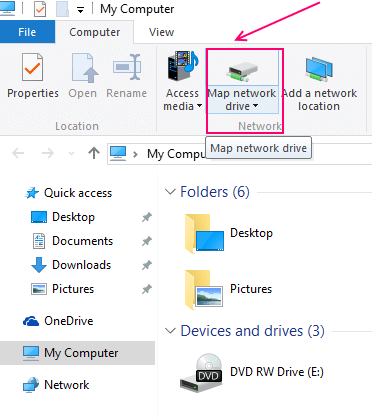
Après avoir cliqué dessus, une boîte de dialogue apparaît. Fournissez la lettre que vous souhaitez avoir pour votre lecteur.
ASTUCE- Il est préférable de choisir une lettre dans le dernier des alphabets, afin de s'assurer qu'il n'y a pas de collisions avec d'autres lecteurs réseau, qui pourraient avoir le même alphabet que le vôtre. Cela réduira les risques de conflits
Recherchez le dossier que vous souhaitez mapper. Vous pouvez également fournir l'adresse du répertoire dans la boîte directement sans naviguer.
Le dossier doit être partagé afin de le mapper. Vous pouvez le vérifier en cliquant avec le bouton droit sur le dossier et en sélectionnant Propriétés. En dessous, vous trouverez l'option Partage avancé sous l'onglet Partage. Après avoir cliqué sur Partage avancé, une nouvelle boîte apparaît, dans laquelle vous devez vous assurer que l'option "Partager ce dossier" est choisie ou non. Sinon, sélectionnez-le et cliquez sur OK.
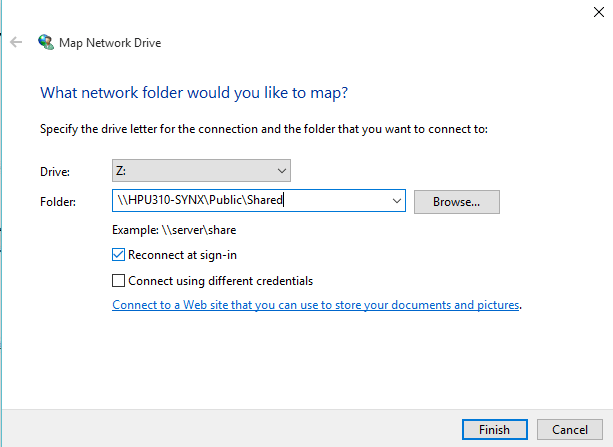
Après cela, assurez-vous que l'option Reconnecter à la connexion est cochée. Si non, faites-le. Cela permet la connexion automatique de ce réseau lorsque vous vous connectez la prochaine fois sur ce PC.
Remarque- Si vous essayez de vous connecter à un dossier partagé, non disponible sur votre ordinateur, vous devrez cocher la case « Se connecter en utilisant des informations d'identification différentes ». Ici, vous pouvez entrer vos informations de connexion, qui incluent votre nom d'utilisateur et votre mot de passe. Contactez l'administrateur du réseau si vous n'avez pas d'identifiants de connexion.
Cliquez sur le bouton Terminer.
Maintenant, dans les emplacements réseau, vérifiez si le réseau que vous avez choisi s'affiche ou non. La marque x sur le disque indique une indisponibilité. Dans ce cas, vérifiez vos connexions réseau.
Si vous souhaitez désactiver cette connexion, vous pouvez cliquer avec le bouton droit de la souris, puis cliquer sur l'option Déconnecter.
Ainsi, vous pouvez désormais facilement obtenir vos fichiers partagés à partir de ce lecteur réseau. Cela fonctionne exactement comme votre disque dur, à partir duquel vous pouvez lire et écrire des fichiers en accédant à ce lecteur particulier.
Notez que - Lorsque vous avez des connexions telles que LAN ou WAN, l'ordinateur hôte doit être en ligne pour garantir la disponibilité des lecteurs mappés sur le réseau.
Maintenant, nous pensons que la cartographie réseau est plus facile pour vous. N'est-ce pas ?


